Asus RT-N10U User Manual Page 1
Browse online or download User Manual for Wireless Headsets Asus RT-N10U. Asus RT-N10U Manuel d'utilisation [en]
- Page / 60
- Table of contents
- BOOKMARKS




- Manuel de l’utilisateur 1
- Première édition 2
- Avril 2011 2
- Table des matières 3
- A propos de ce manuel 4
- Comment ce guide est organisé 4
- Présentation du 7
- Caractéristiques matérielles 8
- Face arrière 9
- Options de montage 11
- Congurer le 13
- (Terminé) une fois terminé 14
- Congurer les 17
- Vista/7 20
- Conguration via 22
- Utiliser la Carte Réseau 23
- Dénir le mode d’opération 25
- Mise à jour du Firmware 28
- Installer les 31
- Device Discovery 33
- Restauration du Firmware 34
- Assistant WPS 35
- Bouton WPS 36
- pour installer le 43
- Dépannage 45
- Service DDNS ASUS 48
- Appendice 51
- Licensing information 52
- GNU GENERAL PUBLIC LICENSE 53
- NCC warning 58
- Avertissement de sécurité 58
- Contacts ASUS 59
Summary of Contents
Manuel de l’utilisateurRT-N10U Routeur sans l 11n11n Wireless Router RT-N10UUSBPowerWANWLANLAN1LAN2LAN3LAN4WPS
10RT-N10U Chapitre 2 : Congurer le matérielDessous12Elément Description1Crochet de xationUtilisez les crochets de xation pour
11Chapitre 2 : Congurer le matériel RT-N10UOptions de montageUne fois sorti de son emballage, le routeur sans l ASUS est conçu
12RT-N10U Chapitre 2 : Congurer le matériel
13Chapitre 2 : Congurer le matériel RT-N10U2Congurer le matériel Congurer le routeur sans lLe routeur sans l ASUS inclut une
14RT-N10U Chapitre 2 : Congurer le matériel3. La conguration de la connexion Internet est terminée.La conguration de la conn
15Chapitre 2 : Congurer le matériel RT-N10UQuick Internet Setup (QIS) sans auto-détectionPour utiliser la fonction QIS sans auto
16RT-N10U Chapitre 2 : Congurer le matériel
17Chapitre 3 : Congurer les clients RT-N10U3Congurer les clients réseauAccéder au routeur sans lDénir l’adresse IP d’un cl
18RT-N10U Chapitre 3 : Congurer les clientsWindows® 20001. Cliquez sur Démarrer > Panneau de conguration > Réseau >
19Chapitre 3 : Congurer les clients RT-N10UWindows® XP1. Cliquez sur Démarrer > Panneau de conguration > Connexions ré
2Copyright © 2011 ASUSTeK COMPUTER INC. Tous droits réservés.Aucun extrait de ce manuel, incluant les produits et logiciels qui y sont décrits, ne peu
20RT-N10U Chapitre 3 : Congurer les clientsWindows® Vista/71. Cliquez sur Démarrer, sélectionnez Panneau de conguration >
21Chapitre 3 : Congurer les clients RT-N10U
22RT-N10U Chapitre 4 : Conguration via l’interface web4Conguration via l’interface WebNote :• En mode Routeur, l’adresse IP du ro
23Chapitre 4 : Conguration via l’interface web RT-N10UUtiliser la Carte RéseauLa Carte Réseau (Network Map) vous permet de visuali
24RT-N10U Chapitre 4 : Conguration via l’interface webCréer plusieurs prols de SSIDLe routeur sans l vous permet de créer plusieu
25Chapitre 4 : Conguration via l’interface web RT-N10UDénir le mode d’opérationVous pouvez congurer votre routeur sans l dans l
26RT-N10U Chapitre 4 : Conguration via l’interface webCongurer le routeur sans l en mode RépéteurEn mode Répéteur, le routeur san
27Chapitre 4 : Conguration via l’interface web RT-N10UCongurer le routeur sans l en mode Point d’accèsEn mode Point d’accès, le
28RT-N10U Chapitre 4 : Conguration via l’interface webMise à jour du FirmwareNote : Téléchargez le dernier rmware sur le site Web
29Chapitre 4 : Conguration via l’interface web RT-N10URestaurer / Sauvegarder / Charger des paramètresPour restaurer / sauvegarder
3Table des matièresA propos de ce manuel ... 4Chapitre 1 : Présentation du rout
30RT-N10U Chapitre 5 : Installer les utilitaires
31Chapitre 5 : Installer les utilitaires RT-N10U5Installer les utilitaires2. Cliquez sur Suivant.Installer les utilitairesLe C
32RT-N10U Chapitre 5 : Installer les utilitaires3. Cliquez sur Suivant pour utiliser le dossier de destination par défaut ou cl
33Chapitre 5 : Installer les utilitaires RT-N10UDevice DiscoveryDevice Discovery est un utilitaire sans l ASUS qui détecte les
34RT-N10U Chapitre 5 : Installer les utilitairesRestauration du FirmwareCet utilitaire recherche automatiquement les routeurs sa
35Chapitre 5 : Installer les utilitaires RT-N10UAssistant WPSL’assistant WPS est utilitaire supportant le Wi-Fi Protected Setup
36RT-N10U Chapitre 5 : Installer les utilitaires2. Appuyez sur le bouton WPS situé sur l’arrière du routeur.Bouton WPS3. Dans
37Chapitre 5 : Installer les utilitaires RT-N10U4. Assignez un nom au réseau ou SSID (Service Set Identier) puis cliquez sur
38RT-N10U Chapitre 5 : Installer les utilitaires6. L’Installation est terminée. Cliquez sur Save or print settings (Sauvegarder
39Chapitre 5 : Installer les utilitaires RT-N10UAjouter des périphériques réseau avec une clé USBGrâce à l’utilitaire WPS, vous
4Table des matièresA propos de ce manuelCe manuel de l’utilisateur contient les informations dont vous aurez besoin pour installer et congurer votre
40RT-N10U Chapitre 5 : Installer les utilitaires3. Retirez la clé USB de votre ordinateur puis branchez-la sur l’ordinateur que
41Chapitre 5 : Installer les utilitaires RT-N10UCongurer une imprimante réseauUtilisez l’utilitaire Network Printer Setup pour
42RT-N10U Chapitre 5 : Installer les utilitaires3. Patientez quelques minutes le temps que la conguration initiale se termine,
43Chapitre 5 : Installer les utilitaires RT-N10U5. Suivez les instructions du système d’exploitation Windows® pour installer l
44RT-N10U Chapitre 5 : Installer les utilitaires
45Chapitre 6 : Dépannage RT-N10U6DépannageDépannageCe guide de dépannagevous fournit des solutions aux problèmes les plus fré
46RT-N10U Chapitre 6 : DépannageProblème SolutionImpossible d’accéder à Internet via l’adaptateur sans l • Rapprochez le clie
47Chapitre 6 : Dépannage RT-N10UProblème SolutionComment restaurer les paramètres par défaut du système ?• Appuyez sur le bou
48RT-N10U Chapitre 6 : DépannageService DDNS ASUSLe routeur RT-N10 est le premier modèle supportant le service DDNS ASUS. Lors
49Chapitre 6 : Dépannage RT-N10U5. Lorsque je redémarre le routeur, pourquoi l’adresse IP du réseau est différente sur MS DO
5• Chapitre 4 : Conguration via l’interface Web Ce chapitre fournit des informations sur la conguration du routeur sans l ASUS à l’aide de l’inte
50RT-N10U Chapitre 6 : Dépannage
51Appendice RT-N10UNotesServices de reprise et de recyclage d’ASUSLes programmes de recyclage et de reprise d’ASUS déco
52RT-N10U AppendiceInterdiction de co-localisationCe dispositif et son(ses) antenne(s) ne doivent pas être placé(s) ense
53Appendice RT-N10UGNU GENERAL PUBLIC LICENSEVersion 2, June 1991Copyright (C) 1989, 1991 Free Software Foundation, Inc
54RT-N10U AppendiceFinally, any free program is threatened constantly by software patents. We wish to avoid the danger t
55Appendice RT-N10U These requirements apply to the modied work as a whole. If identiable sections of that work are
56RT-N10U Appendice4. You may not copy, modify, sublicense, or distribute the Program except as expressly provided unde
57Appendice RT-N10U8. If the distribution and/or use of the Program is restricted in certain countries either by paten
58RT-N10U Appendice12 IN NO EVENT UNLESS REQUIRED BY APPLICABLE LAW OR AGREED TO IN WRITING WILL ANY COPYRIGHT HOLDER,
59Appendice RT-N10UContacts ASUSASUSTeK COMPUTER INC. (Asie Pacique)Adresse 15 Li-Te Road, Peitou, Taipei, Taiwan 112
6
60RT-N10U AppendiceFabricantASUSTeK Computer Inc.Tél : +886-2-2894-3447Adresse : No. 150, LI-TE RD., PEITOU, TAIPEI 112,
7Chapitre 1 : Présentation du routeur sans l RT-N10U1Présentation du routeur sans lContenu de la boîteVériez que les éléments su
8RT-N10U Chapitre 1 : Présentation du routeur sans l• Installez l’appareil à une distance minimum de 20 cm des personnes an qu’il
9Chapitre 1 : Présentation du routeur sans l RT-N10UFace arrièreÉlément Description1Bouton ResetCe bouton permet de restaurer les
More documents for Wireless Headsets Asus RT-N10U
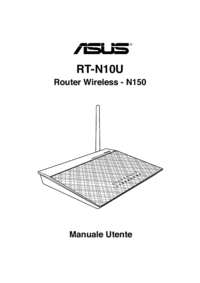
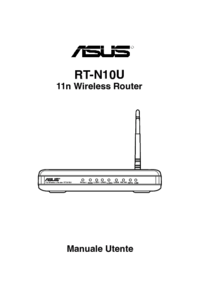



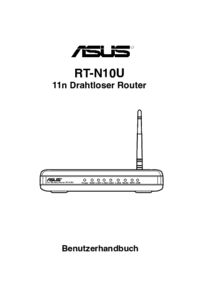



 (56 pages)
(56 pages)
 (72 pages)
(72 pages) (48 pages)
(48 pages) (11 pages)
(11 pages) (35 pages)
(35 pages)







Comments to this Manuals